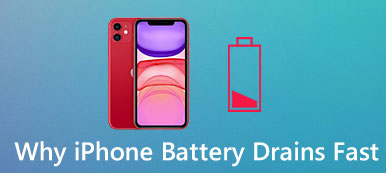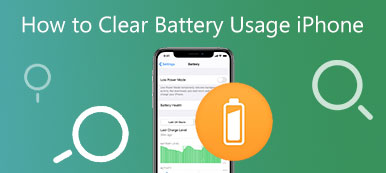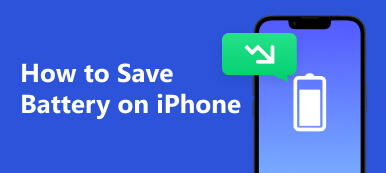Eine häufige Frustration, mit der viele Android-Benutzer konfrontiert sind, ist die Android-Akku entlädt sich schnell Ausgabe. Unabhängig davon, wie fortschrittlich die Geräte werden, bleibt der Kampf, den Tag mit einer einzigen Ladung zu überstehen, bestehen, wenn man ständig nach einer Steckdose sucht oder ein tragbares Ladegerät mit sich führt, wohin man auch geht. In diesem Artikel erfahren Sie, warum die Akkus Ihres Telefons plötzlich so schnell leer werden, und Sie erhalten praktische Lösungen, um die Akkulaufzeit Ihres Geräts zu verlängern.

Teil 1. Warum mein Android-Akku schnell leer wird
Verschiedene Faktoren können dazu führen, dass der Android-Akku entladen wird. Hier sind einige häufige Gründe, warum bei Android-Geräten der Akku schnell entladen werden kann:
Hintergrund-Apps und -Prozesse: Android ermöglicht die Ausführung von Apps im Hintergrund. Einige Apps verbrauchen möglicherweise weiterhin Ressourcen und entladen den Akku, auch wenn Sie sie nicht aktiv verwenden.
Bildschirmhelligkeit: Eine hohe Helligkeit kann sich erheblich auf die Akkulaufzeit auswirken.
Akkuintensive Apps: Bestimmte Apps, wie Spiele, GPS-/Navigations-Apps und Medien-Streaming-Apps, können aufgrund der damit verbundenen Verarbeitung und Datennutzung sehr batterieintensiv sein.
Netzwerkverbindungen: Schlechte Netzwerksignale oder ständiger Wechsel zwischen WLAN, Mobilfunkdaten und Bluetooth können den Akkuverbrauch erhöhen.
StandortservicesHinweis: Die Verwendung von GPS für standortbasierte Dienste kann den Android-Akku schnell entladen.
Batterie GesundheitHinweis: Smartphone-Akkus können mit der Zeit schwächer werden und ihre Ladekapazität verringern.
Synchronisierung und automatische Updates: Häufiges Synchronisieren von E-Mails, sozialen Medien und anderen Daten sowie automatische Updates von Apps können stromhungrig sein.
WärmeHinweis: Wenn Sie Ihr Android-Gerät hohen Temperaturen aussetzen, kann dies die Gesundheit des Akkus beeinträchtigen und zu einer schnelleren Entladung führen.
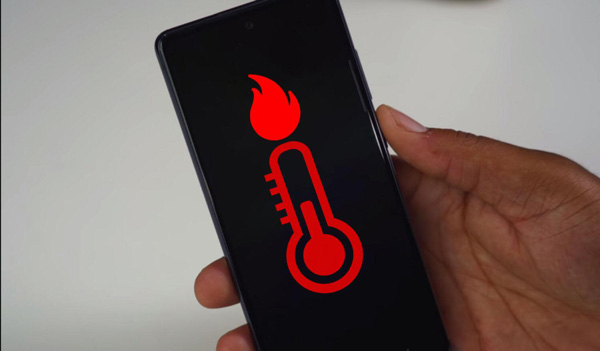
Teil 2. Beheben Sie das Android-Akkuproblem mit Apeaksoft
Wenn Sie sich nicht sicher sind, warum der Akku Ihres Android-Geräts schnell leer wird, können Sie Folgendes verwenden: Apeaksoft gebrochene Android-Datenextraktion. Diese Software unterstützt mehrere Android-Modelle von Samsung-Geräten und hilft Ihnen, alle Probleme auf Ihrem Telefon zu beheben, einschließlich eines zu schnellen Entladens des Akkus. Und selbstverständlich müssen Sie sich bei der Nutzung keine Sorgen um die Datensicherheit machen. Sie können die Daten Ihres Android-Telefons vor dem entladenen Akku retten.

4,000,000+ Downloads
Unterstützen Sie Samsung-Telefonmodelle, um Batterieprobleme zu beheben.
Beheben Sie Probleme mit Akku, Bildschirm, System, Einstellungen und anderen Problemen.
Extrahieren Sie Daten vom Samsung-Telefon mit leerem Akku.
Schützen Sie Ihre Daten, während Sie Ihren Android-Akku reparieren.
Schritt 1 Wenn Sie Ihr Android-Gerät mit dem Computer verbinden, können Sie rechts auf die Schaltfläche „Start“ klicken.

Schritt 2 Sie können das Problem auf Ihrem Android-Telefon auswählen. Und wenn es keine Option gibt, können Sie auf die Schaltfläche „Andere“ klicken.

Schritt 3 Nachdem Sie Ihr Telefonmodell ausgewählt und andere Einstellungen vorgenommen haben, können Sie mit dem Reparaturvorgang beginnen.

Teil 3. 6 Möglichkeiten, den Android-Akku Darin schnell zu reparieren
Es gibt andere einfache Lösungen, wenn Sie wissen, warum der Akku Ihres Android schnell leer wird. Sie können es versuchen, nachdem Sie die Ursache überprüft haben.
Lösung 1: Akkufressende Apps identifizieren
Überprüfen Sie die Akkuverbrauchsstatistik Ihres Geräts, um zu sehen, welche Apps den meisten Strom verbrauchen. Gehen Sie zu Einstellungen oder Android Gerätemanager , um Details zum Batterieverbrauch anzuzeigen. Sobald Sie die problematischen Apps identifiziert haben, können Sie entsprechende Maßnahmen ergreifen, z. B. sie deinstallieren oder deaktivieren.
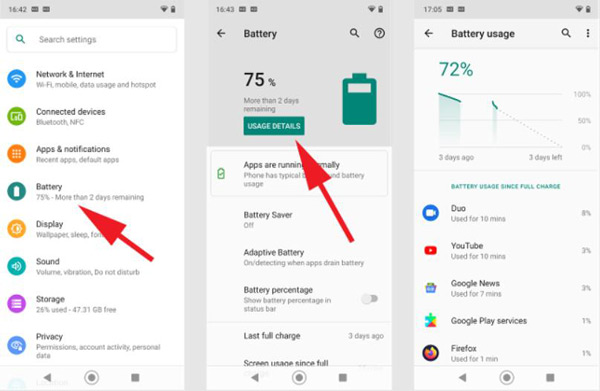
Lösung 2: Passen Sie die Bildschirmhelligkeit an
Verringern Sie die Bildschirmhelligkeit oder aktivieren Sie die adaptive Helligkeit. Wischen Sie vom oberen Bildschirmrand nach unten, um auf die Schnelleinstellungen zuzugreifen und den Helligkeitsregler anzupassen.
Lösung 3: Deaktivieren Sie nicht benötigte Verbindungen
Deaktivieren Sie WLAN, Bluetooth, Standort und mobile Daten, wenn Sie sie nicht verwenden, insbesondere in Gebieten mit schwachen Signalen, die dazu führen können, dass Ihr Telefon ständig nach einer Verbindung sucht.
Lösung 4: Batterieeinstellungen optimieren
Android-Geräte verfügen über integrierte Funktionen zur Akkuoptimierung. Gehen Sie zu „Akku“ oder „Akku- und Gerätepflege“, um die Akkuoptimierung für alle Apps zu aktivieren oder sie für einzelne Apps anzupassen.
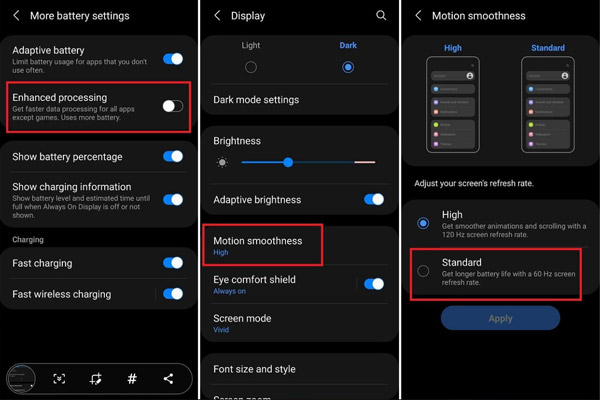
Lösung 5: Verwenden Sie den Batteriesparmodus
Die meisten Android-Geräte verfügen über einen Energiesparmodus, der die Hintergrundaktivität reduziert und die Leistung begrenzt, um die Batterielebensdauer zu verlängern. Aktivieren Sie es, wenn Ihr Akku fast leer ist.
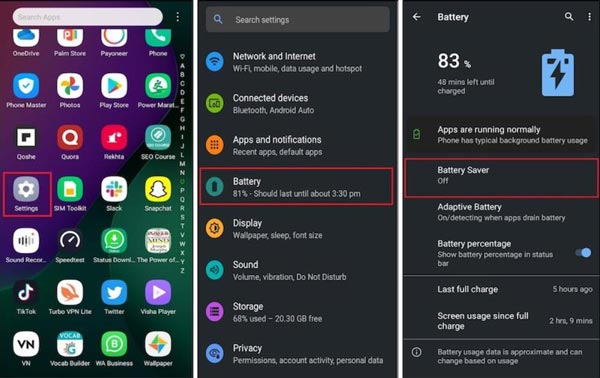
Lösung 6: Batteriewechsel
Wenn der Akku Ihres Android-Geräts alt und schwach ist, sollten Sie ihn durch einen qualifizierten Techniker ersetzen lassen.
Denken Sie daran, dass Android-Geräte und -Versionen möglicherweise leicht unterschiedliche Einstellungen und Pfade haben. Wenn Sie diese Schritte ausprobiert haben und immer noch eine schnelle Entladung des Android-Akkus feststellen, sollten Sie Apeaksoft Broken Android Data Extraction verwenden, das alle Android-Gerätemodelle unterstützt. Es hilft Ihnen auch dabei, beim Zurücksetzen Daten zu speichern, um das Batterieproblem zu beheben.
Teil 4. FAQs zum Android-Akku
Wie überprüfe ich den Akkuverbrauch auf meinem Android-Gerät?
Gehen Sie in Ihren Einstellungen auf „Akku“. Hier finden Sie eine Aufschlüsselung der Apps und Prozesse, die Ihren Akku verbrauchen.
Wie optimiere ich die Akkulaufzeit meines Android-Geräts?
Um die Akkulaufzeit zu optimieren, können Sie die Bildschirmhelligkeit anpassen, Hintergrundaktivitäten für Apps einschränken, unnötige Verbindungen deaktivieren, Standortdienste verwalten, Apps und Android aktualisieren, den Energiesparmodus aktivieren, den Cache leeren und Einstellungen zur Batterieoptimierung verwenden.
Warum laufen einige Apps im Hintergrund weiter, auch wenn sie nicht verwendet werden?
Einige Apps sind so konzipiert, dass sie im Hintergrund ausgeführt werden, um Updates oder Benachrichtigungen bereitzustellen. Um den Akku zu schonen, können Sie die Hintergrundaktivität für bestimmte Apps in den App-Einstellungen steuern.
Wie kann ich die Leistung meines Android-Geräts verbessern?
Um die Leistung zu verbessern, können Sie nicht verwendete Apps schließen, den Cache leeren, unnötige Apps deinstallieren und einen Werksreset in Betracht ziehen, wenn das Gerät erheblich langsam ist oder andere Probleme auftreten.
Was ist der Batteriesparmodus und wie funktioniert er?
Der Energiesparmodus ist eine Funktion, die dazu beiträgt, die Batterielebensdauer zu verlängern, indem Hintergrundprozesse reduziert, die Leistung eingeschränkt und bestimmte Funktionen wie automatische Synchronisierung und Push-Benachrichtigungen deaktiviert werden. Wenn es aktiviert ist, spart es Strom, indem es die Einstellungen des Geräts optimiert.
Fazit
Sie können die Kontrolle über die Akkulaufzeit Ihres Geräts wiedererlangen, indem Sie schnell die Gründe für die Entladung des Android-Akkus verstehen und diese umsetzbaren Lösungen implementieren. Denken Sie daran, dass es bei jedem Android-Gerät möglicherweise unterschiedliche Energiefresser gibt. Seien Sie also geduldig und aufmerksam bei der Identifizierung der Apps oder Einstellungen, die sich auf die Akkuleistung auswirken. Und wenn Sie die genauen Gründe nicht finden können, versuchen Sie es mit Apeaksoft Broken Android Data Extraction. Unabhängig vom Android-Modell oder der Ursache können Sie dieses Tool verwenden, um das Problem der schnellen Entladung des Android-Akkus zu lösen.